Mas del 90% de las personas alguna vez han encendido un equipo PC en su vida, sea el sistema operativo que sea, existen componentes tanto físicos como lógicos que interactúan entre sí para permitir que el funcionamiento del sistema sea el adecuado. Uno es especialmente delicado y vital ya que permite que nuestro sistema encienda (sin encenderse sería imposible realizar nuestro trabajo) y este es el kernel.
Muchas veces hemos oído hablar sobre el kernel pero ¿realmente sabes qué es el kernel y qué papel juega en un sistema operativo? Si tu respuesta es no, no te preocupes, para eso está este tutorial que va a explicártelo de forma clara y así conocer más de que está compuesto el sistema operativo, en este caso Linux.
A continuación te explicamos qué es el famoso Kernel de Linux y cómo puedes saber la versión que tienes usando diferentes comandos desde la terminal. También te dejamos el videotutorial para que veas el proceso descrito en el tutorial.
1. Qué es el kernel en Linux
Antes de todo debemos aclarar que el kernel es considerado como el componente central de cualquier sistema operativo GNU/Linux. Si te preguntas la razón, es simple, el kernel ha sido desarrollado con el fin de administrar de la forma más coherente y proporcional los recursos de hardware disponibles como el procesador (CPU), la memoria RAM o los discos duros.
Esta administración permite que cada uno de estos recursos sea usado de la forma idónea según su propósito. Como si fuera poco, con el kernel en Linux se integran controladores específicos para los dispositivos que están conectados a los buses de la board o placa madre como son los dispositivos USB, PCI, SATA o IDE.
Desde el año 1991 nació al kernel en Linux gracias a su creador disponible bajo la licencia GNU. Este kernel está compuesto de miles de líneas de código que lo hacen mucho más sensible y seguro que el kernel de otros sistemas operativos.
- Gestionar el tiempo de uso del procesador, el cual se ve reflejado en los procesos en ejecución.
- Configurar y administrar el acceso y uso respectivo de los periféricos conectados en el equipo.
- Gestionar el uso y recursos de la memoria RAM.
- AA: hace referencia a la versión actual del kernel usada.
- BB: este es ideal para conocer la revisión actual del núcleo usado.
- CC: Esta línea ofrece información respecto si el núcleo dispone de revisiones menores.
- DD: Su función es informar sobre actualizaciones y corrección de fallos en el Kernel.
- debug: esta aumenta la salida de depuración y reduce el rendimiento general, su uso es principalmente para la detección de fallos.
- Default: es el kernel por defecto de un sistema Linux tanto para hogares (desktop) como empresas (server).
- Pae: este es un kernel que implementa una extensión del procesador con el fin de acceder a más direcciones de memoria y de estar en la capacidad de habilitar la característica de seguridad disponibles.
- Desktop: como su nombre lo indica, es un kernel optimizado para los equipos que llevarán a cabo la implementación de aplicaciones y este kernel mejora los tiempos de arranque y de respuesta.
- ec2: es un kernel que ha sido diseñado para trabajar en Amazon EC2.
- Xen: es un kernel especial diseñado para ejecutar Xen (método de virtualización).
- Failsafe: este es un proceso donde el GRUB de arranque posee la opción de un kernel, este parámetro permite iniciar Linux usando un grupo determinado de parámetros del kernel con el fin de gestionar el equipo.
Podrás comprobar como el kernel de Linux es esencial para que el equipo funcione de la forma esperada tanto a nivel de hardware como de software. Pues entonces estás listo para ver qué versión de kernel estas usando con las siguientes opciones que te ofrece Solvetic.
2. Ver la versión del kernel usando el comando uname en Linux
El primer método es usar el comando uname el cual despliega información global del sistema, para usar este comando vamos a la terminal y ejecutamos lo siguiente:
uname -r
Como vimos en este tutorial, el kernel se compone de una sintaxis especial, en este caso el valor 4.18.0.10-generic significa:
- 4: versión del kernel usada
- 18: revisión mayor
- 0: revisión menor
- 10: errores
- generic: indica que es versión de escritorio de Ubuntu
Para acceder a información mucho más completa podemos ejecutar la siguiente línea:
uname -a
Allí se detallan aspectos más completos como:
- Nombre de la máquina.
- Arquitectura usada (32 o 64 bits).
- Arquitectura del procesador.
- La última marca de tiempo de la compilación ejecutada.
- Sistema operativo usado.
3. Ver la versión del kernel el archivo /proc/versión en Linux
Este es un archivo de Linux gracias al cual podemos saber en detalle la versión usada, para usar este método vamos a ejecutar la siguiente línea con el comando cat. Allí veremos la versión del kernel usada junto a otros aspectos técnicos del procesador.
cat /proc/version
4. Ver la versión del kernel usando el comando dmesg en Linux
Otro de los comandos prácticos para acceder a información del sistema es dmesg el cual también se usa para escribir los mensajes del kernel.
Al usar este comando se accederá múltiple información de todos los aspectos del sistema, en este caso la idea de Solvetic es solo acceder a la versión del kernel, para ello usaremos de forma combinada grep así. Allí encontramos aparte de la versión del kernel otros aspectos destacados como ACPI, tipo de USB, información del sistema, interfaces y más.
dmesg | grep Linux
Con alguno de estos comandos podremos determinar que versión de kernel estamos usando y esperamos que de hoy en adelante cuando escuchemos “kernel” tengamos una idea más global de su funcionamiento.

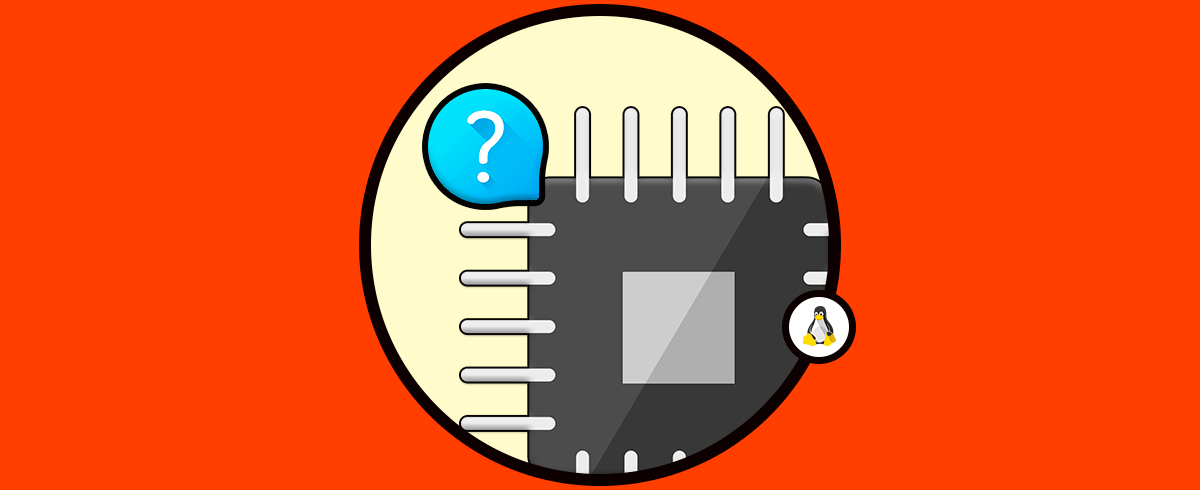
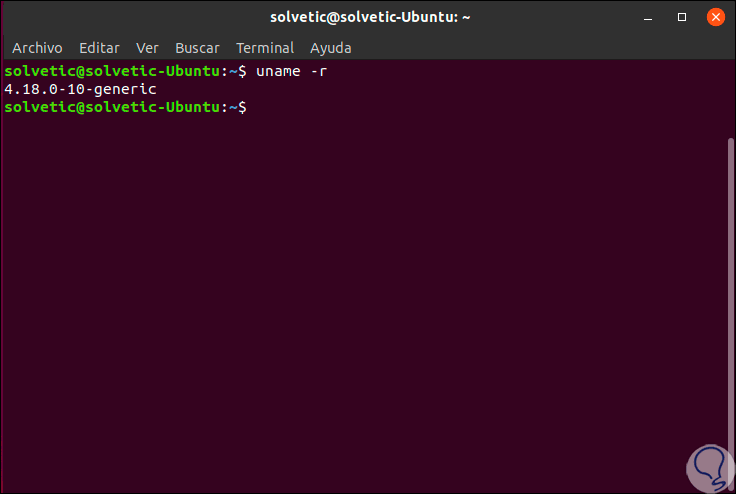
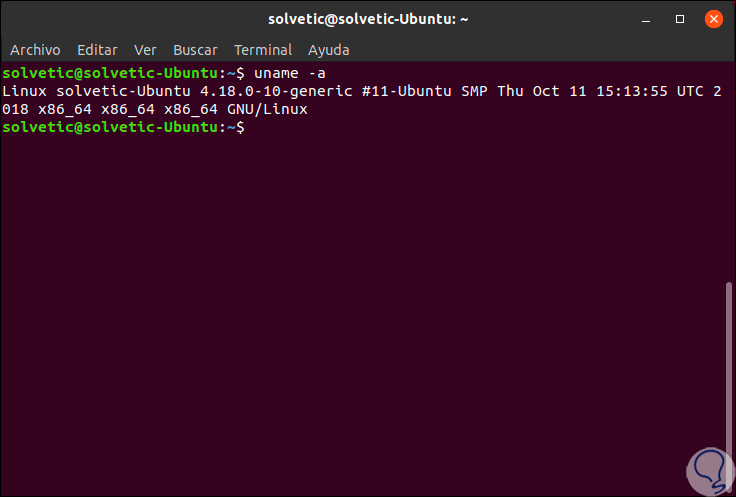
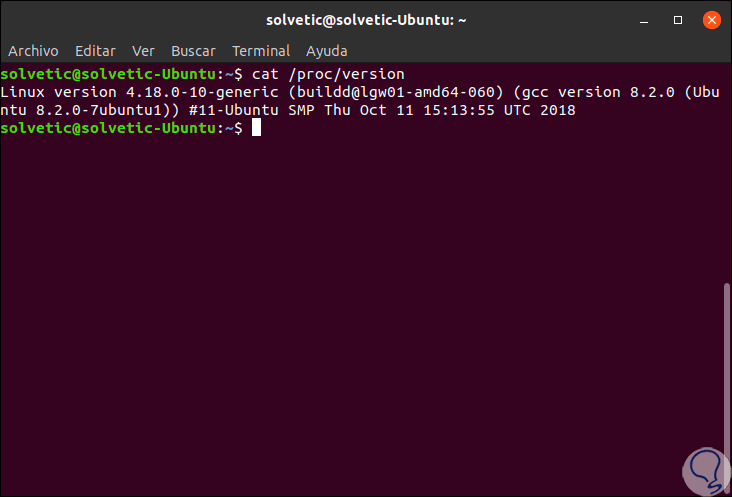
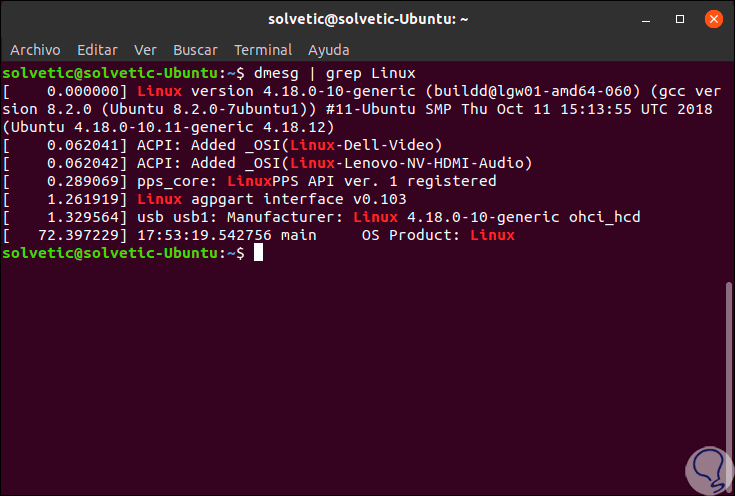




Gracias por su ayuda!